怎么设置字体风格和键盘字体?给常用字体设置快捷键
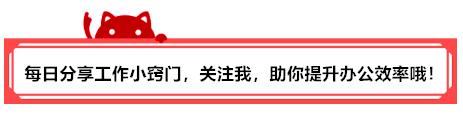
每个人,都会有自己常用的几个字体。每次编辑内容时,我们都会设置使用这些字体。其实,大部分人都不知道,Word中是可以给常用字体设定快捷键的,要切换字体,直接快捷键就能帮你快速搞定。
演示
如下图所示,我已经将我常用的几个字体,设置了快捷键,我只需选中内容,然后使用快捷键切换字体。

给字体设置快捷键
点击「文件」-「选项」-「自定义功能区」,点击下方的「自定义」。

在「自定义键盘」的「类别」中选择「字体」,在右侧的「命令」中,找到并选中我们常用的字体,在下面的「请按新快捷键」中,按下你希望设置的组合键,最后按下「指定」按钮。
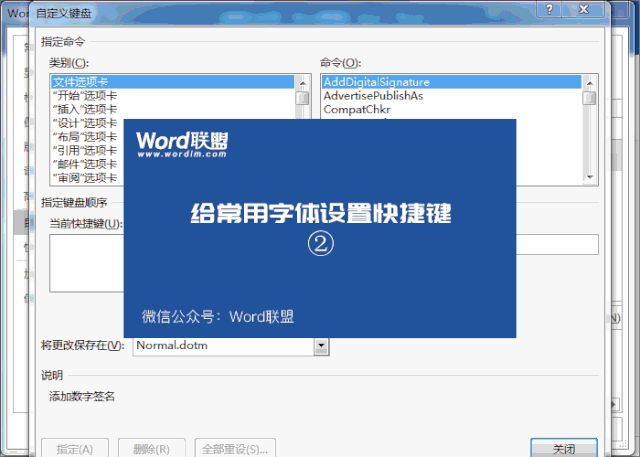
删除字体快捷键
如果你不想使用这些字体快捷键了,可以将其删除,同样使用刚才的步骤进入,找到设置好的快捷键,选中后,点击「删除」按钮就行了。

怎么样,学会了吗?动手试试吧!
喜欢就关注我吧,每天分享职场知识,办公技巧!
,免责声明:本文仅代表文章作者的个人观点,与本站无关。其原创性、真实性以及文中陈述文字和内容未经本站证实,对本文以及其中全部或者部分内容文字的真实性、完整性和原创性本站不作任何保证或承诺,请读者仅作参考,并自行核实相关内容。文章投诉邮箱:anhduc.ph@yahoo.com






